Ak PowerPoint nedokáže konvertovať a exportovať videá, táto príručka vám prináša štyri riešenia na rýchle vyriešenie problému.
Ak sa problém vyskytne s konkrétnou prezentáciou alebo so všetkými vašimi prezentáciami, pokojne použite túto príručku na riešenie problémov.
Ako opraviť, že PowerPoint neexportuje videá
Rýchle opravy:
- Skúste prezentáciu previesť na video pomocou iného počítača.
- Aktualizujte Office, aby ste sa uistili, že používate najnovšiu verziu programu PowerPoint.
Stojí za zmienku, že PowerPoint 2016 pre Mac nepodporuje ukladanie vašich prezentácií vo formáte videa. Takže nie je čo riešiť. Funkcia ukladania formátu videa na Macu je podporovaná v PowerPointe 2011, 2019 a predplatnom Microsoft 365.
A teraz sa poďme ponoriť do riešenia problému.
1. Optimalizujte a komprimujte médiá
V ponuke Súbor sú dve užitočné možnosti médií, ktoré môžu tento problém vyriešiť. Ak ich chcete použiť, prejdite na stránku Súbor menu a kliknite na Optimalizujte kompatibilitu médií, a potom Komprimovať médiá.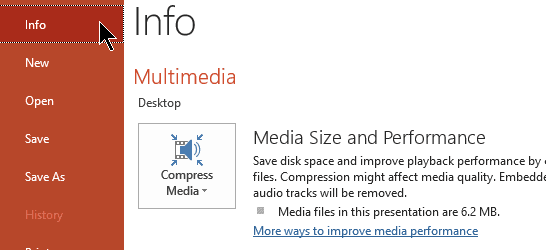
Majte na pamäti, že kompresia mediálneho súboru môže orezať nadbytočný zvuk, ktorý ovplyvňuje celkovú kvalitu zvuku. Skontrolujte, či môžete po optimalizácii mediálneho súboru exportovať videá.
2. Opravárenská kancelária
Oprava balíka Office vám pomôže vyriešiť akékoľvek problémy s poškodením súboru PowerPoint, ktoré by mohli narušiť určité funkcie programu.
- Otvor Ovládací panel, ísť do programy a potom kliknite na Odinštalujte program
- Vyberte Office alebo Microsoft 365 a kliknite na Zmeniť tlačidlo
- Vyberte Rýchla oprava rýchlo skenovať a opravovať poškodené súbory balíka Office

- Skontrolujte, či môžete exportovať videá z PowerPointu. Ak problém pretrváva, spustite aplikáciu Online oprava možnosť.
3. Zakázať programy na pozadí
Ak iné programy spustené na pozadí spôsobujú konflikty s programom PowerPoint blokujúcim funkciu exportu videa, problém môžete vyriešiť zakázaním všetkých týchto programov a procesov. To zahŕňa aj váš antivírus.
Ak používate Windows 10, otvorte Správca úloh a kliknite pravým tlačidlom myši na všetky aktívne programy, ktoré nepoužívate. Kliknite na Ukončiť úlohu zavrieť ich.

Po vypnutí všetkých nadbytočných programov skúste znova exportovať svoje PowerPoint video.
4. Zakážte svoje doplnky
Ak chcete vylúčiť ďalšie konflikty, musíte vypnúť svoje doplnky a skontrolovať, či je potom možnosť exportu videa plne funkčná.
- Spustite PowerPoint v núdzovom režime podržaním klávesu CTRL a dvojitým kliknutím na aplikáciu PowerPoint
- Skúste exportovať videá, aby ste zistili, či sa rovnaký problém nevyskytuje v núdzovom režime
- Ak ste nenarazili na žiadne problémy, prejdite na stránku Súbor menu, vyberte možnostia potom kliknite Doplnky

- Vyberte Doplnky COM → kliknite Choď
- Zakážte všetky doplnky a reštartujte PowerPoint.
Prípadne, ak stále nemôžete uložiť prezentácie programu PowerPoint ako videá, môžete nainštalovať a záznamník obrazovky dokončiť prácu.